前言
(1)这个时候就得说下静态库,动态库区别。
静态库:1.模块化,分工合作。2.避免少量改动经常导致大量的重复编译链接。3.也可以重用,注意不是共享使用。
动态库:1.使用动态库,可以将最终可执行文件体积缩小。2.使用动态库,多个应用程序共享内存中得同一份库文件,节省资源。3.使用动态库,可以不重新编译连接可执行程序的前提下,更新动态库文件达到更新应用程序的目的。
备注:苹果禁用动态库,即你使用了动态库,审核也是不让通过的。
(2)静态库又分为:framework 与static Library(.a )。
下面说下framework 与static Library的区别和优缺点。
共同点:都是静态库
区别:1.承载的内容范畴:
(1)framework为一站式分享文案,也可以说是一个文件夹,其中包含代码签名,头文件,二进制执行文件,静态资源文件(xib,图片)等。
(2)static Library 就是.a文件,为二进制执行文件。分享给别人的时候,头文件,静态资源文件(xib,图片)需要另外提供,提供的方式为Bundle,下面我会介绍如何打bundle的包。
2.头文件搜索路径的区别:staticLibrary需要设置头文件搜索路径,framework不需要。
3.当存在对外部代码依赖的时候:
(1)statciLibrary:能够只引用外部的头文件,调用公开的方法.而不引入其库的实现,实现与引用库的分离部署。假设其项目中包含库中同一个类,会发生代码冲突。
(2)framework:需要引用外部库,就必须将此外部库的实现放入framework内编译才可以。假设项目中包含库中同一个类,不会发生冲突,独立运行的。
总结:如果不考虑代码冲突,可以建立staticLibrary,因为这个可以减小包的大小。
1.首先创建Static Library
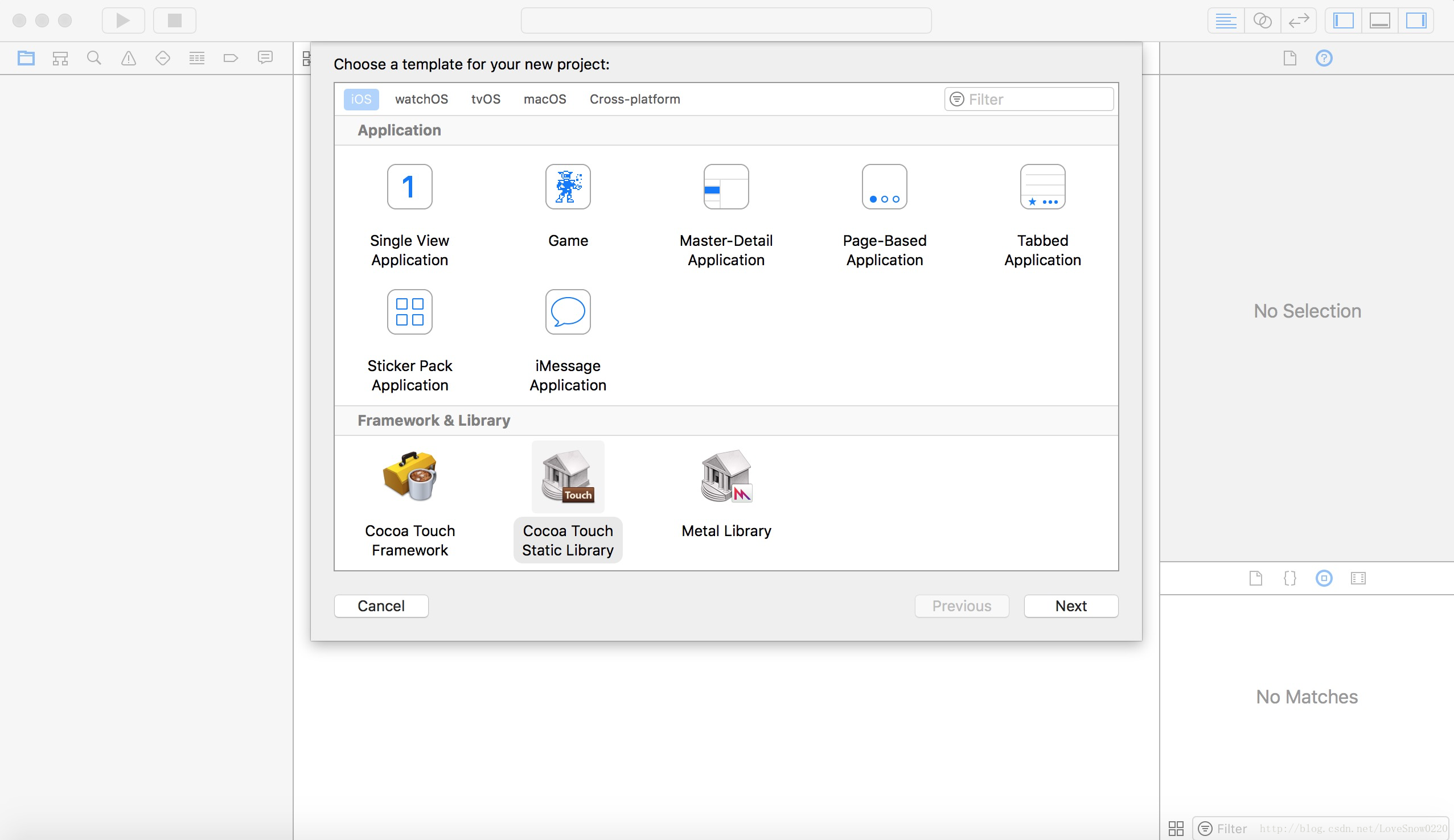
(1).创建完成,然后我们把之前封装好的代码,全部导入。
然后我们到Build Settings中找到complie sources这个里面就是.h与.m的集合。这里面也可以理解为我们的SDK不外露的东西。
下面我们还有一个就是copy files 这个里面就是我们打完包外漏出来的.h。
备注:可以凭自己的需求自行添加。
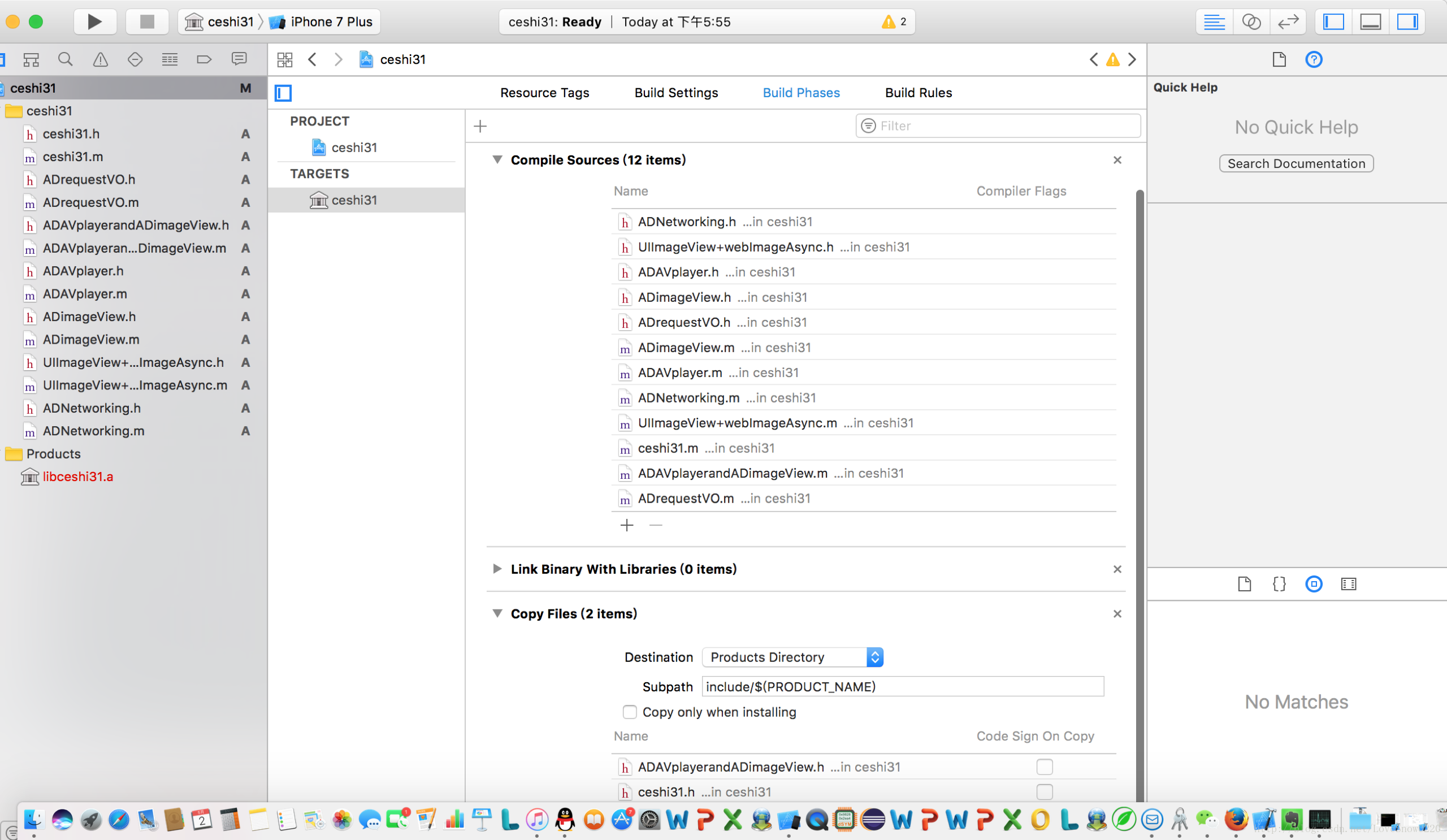
(2).我们再去Build setting里面找到Base SDK 选取 Latest iOS,因为这里面有很多类型的,macOS,tvOS…。
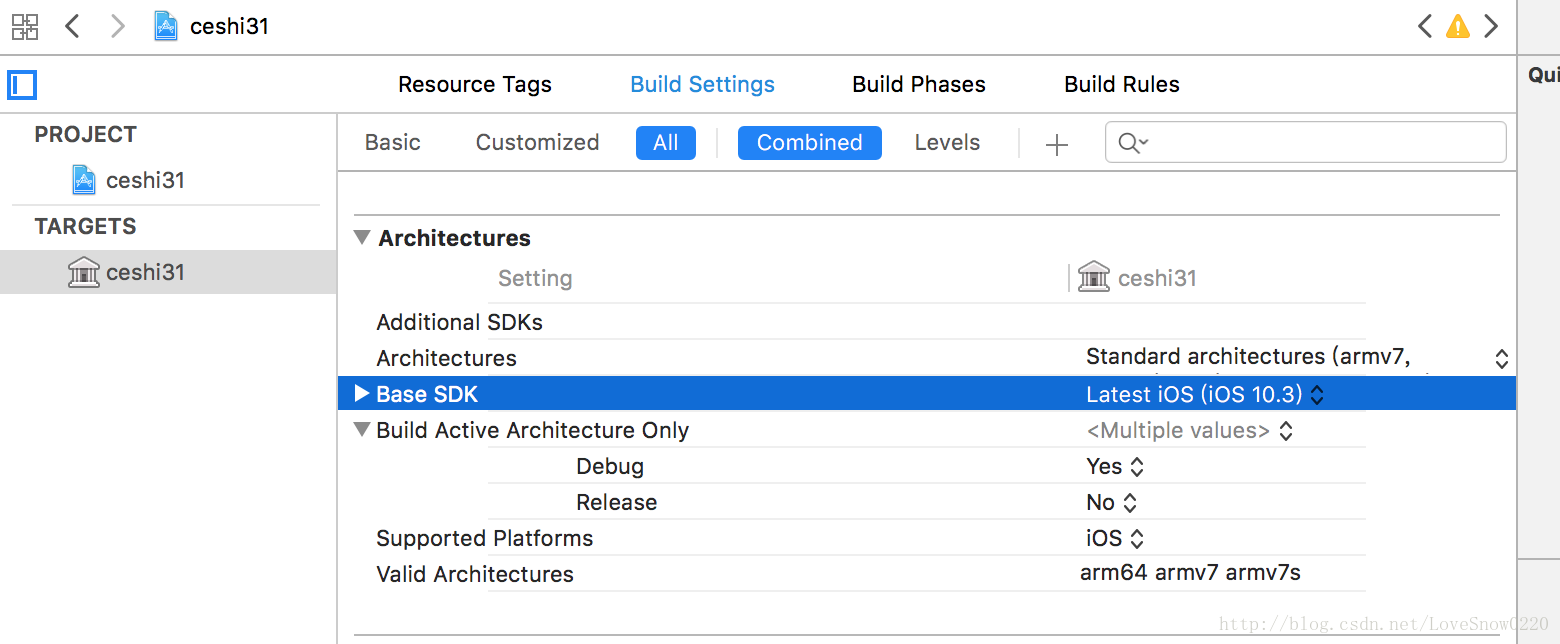
然后找到Linking other Linker Flags 默认是-Objc的,但是我们在写SDK源码的时候可能不只是-Objc有可能会有分类等等。要修改为-all_load,要是不修改会崩溃的。

(3).最后我们和正常打包配置一样断点,release,别忘了。
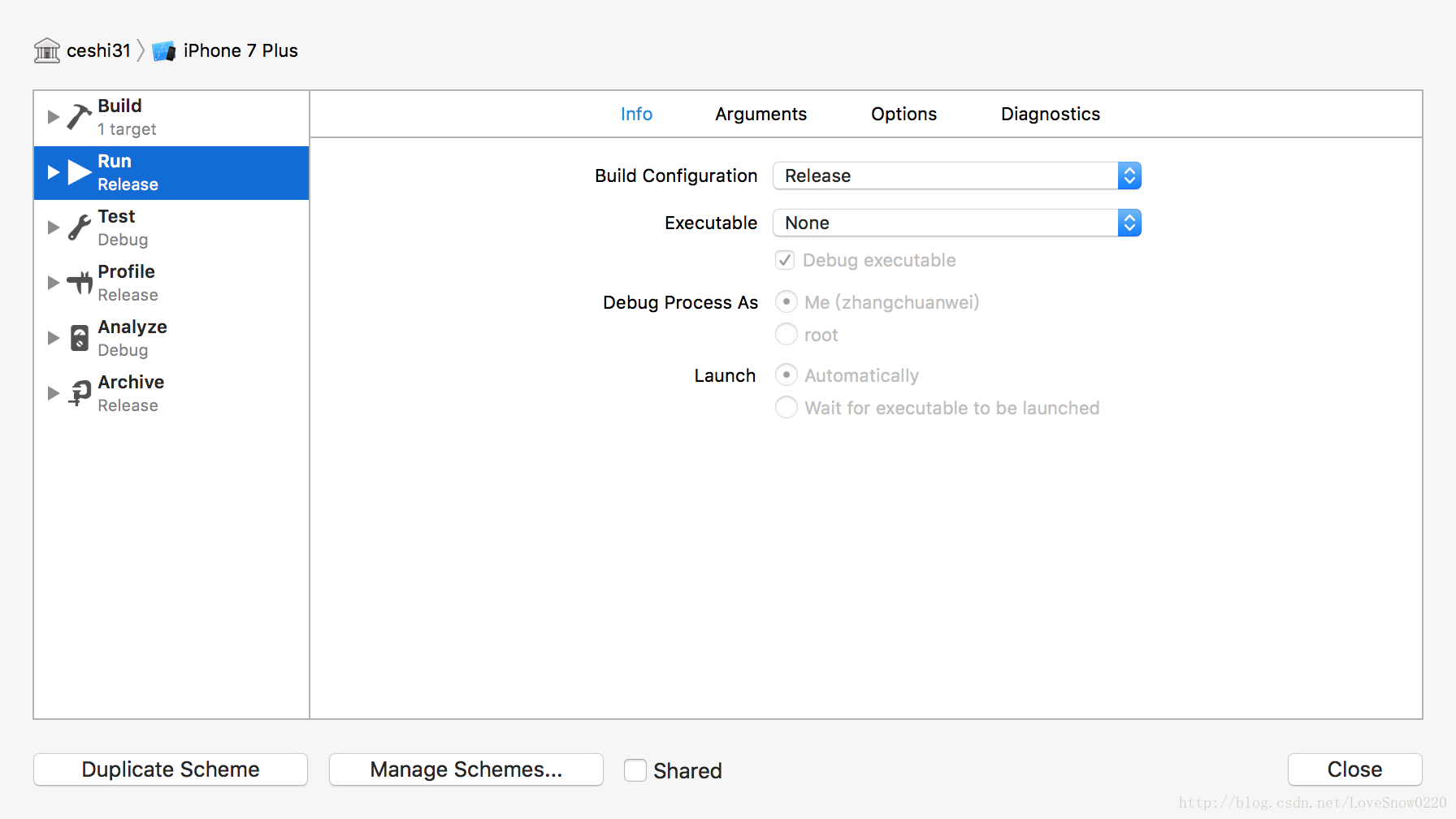
2.然后我们就可以打包了。
打包时候要注意,我们分两种.a,一种为模拟器的.a,另一种为真机的.a。
这里要说明一点,真机的.a只能真机使用,模拟器使用会报错的。模拟器的.a同样的到来,如果模拟器的.a用真机使用也会报错的。这个时候我们就涉及到一个合并的问题,即真机与模拟器的.a合并。然后提供给使用者。
使用终端,命令如下。
lipo -create /Users/xxx/Library/Developer/Xcode/DerivedData/Print-dgfkluumuexoxhcapzidtsmdgqcj/Build/Products/Release-iphonesimulator/xxx.a /Users/xxx/Library/Developer/Xcode/DerivedData/Print-dgfkluumuexoxhcapzidtsmdgqcj/Build/Products/Release-iphoneos/xxx.a -output /Users/xxx/Desktop/xxx.a
/Users/xxx/Library/Developer/Xcode/DerivedData/Print-dgfkluumuexoxhcapzidtsmdgqcj/Build/Products/Release-iphonesimulator/xxx.a
模拟器路径,
/Users/xxx/Library/Developer/Xcode/DerivedData/Print-dgfkluumuexoxhcapzidtsmdgqcj/Build/Products/Release-iphoneos/xxx.a
真机路径。
/Users/xxx/Desktop/xxx.a
合成后输出路径。
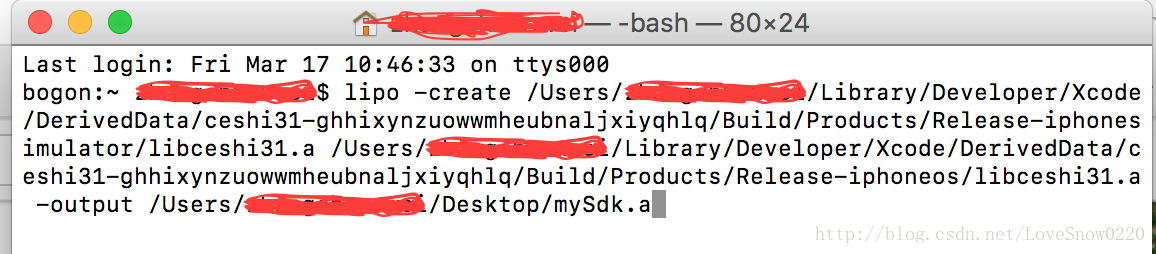
这就合并完成,可以进行使用。
3.下面我介绍下bundle的包。
这个bundle 我在上面有介绍是用来存放静态资源文件(xib,图片)的。
首先我们建立一个bundle
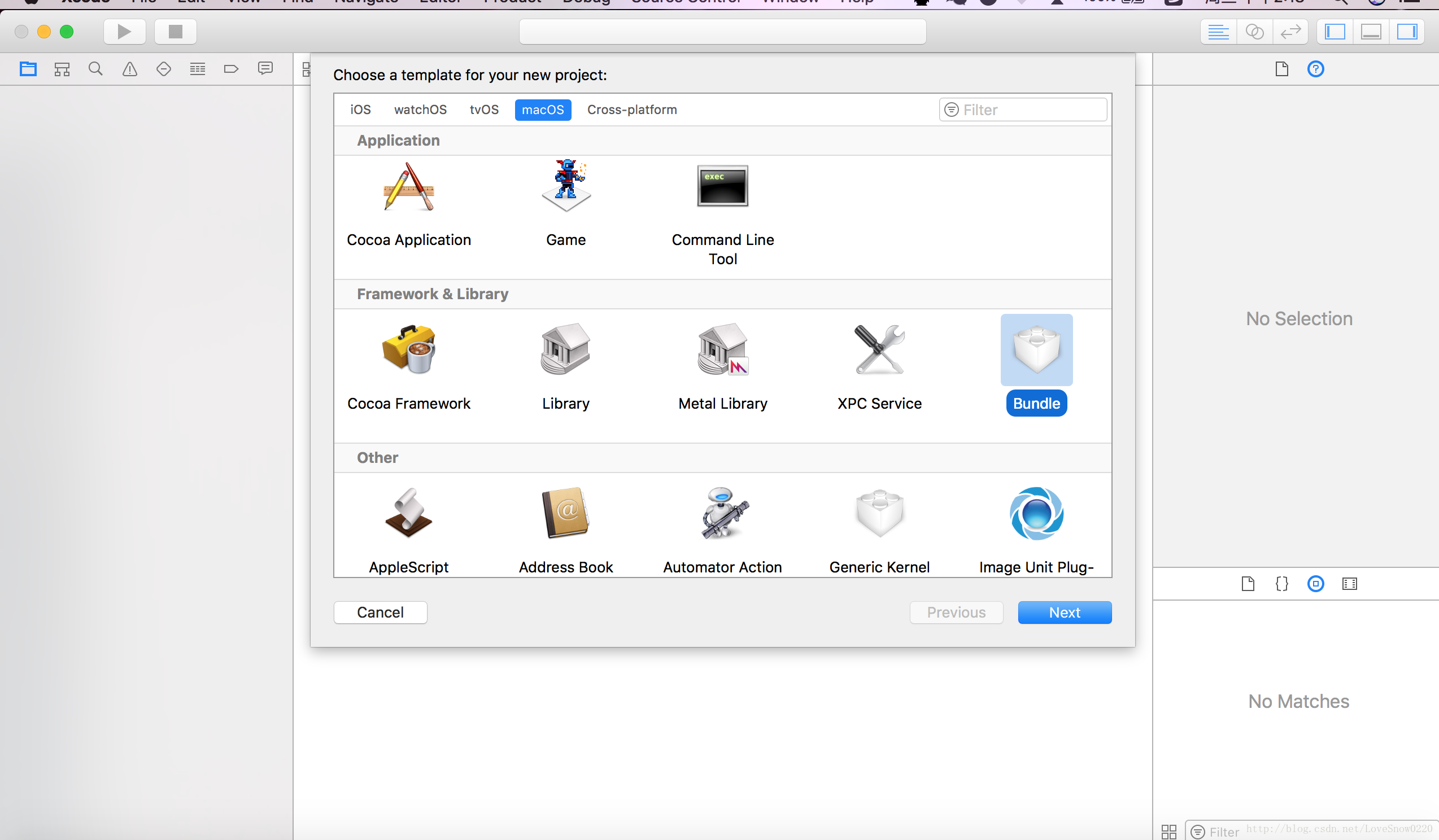
然后把他修改为iOS的
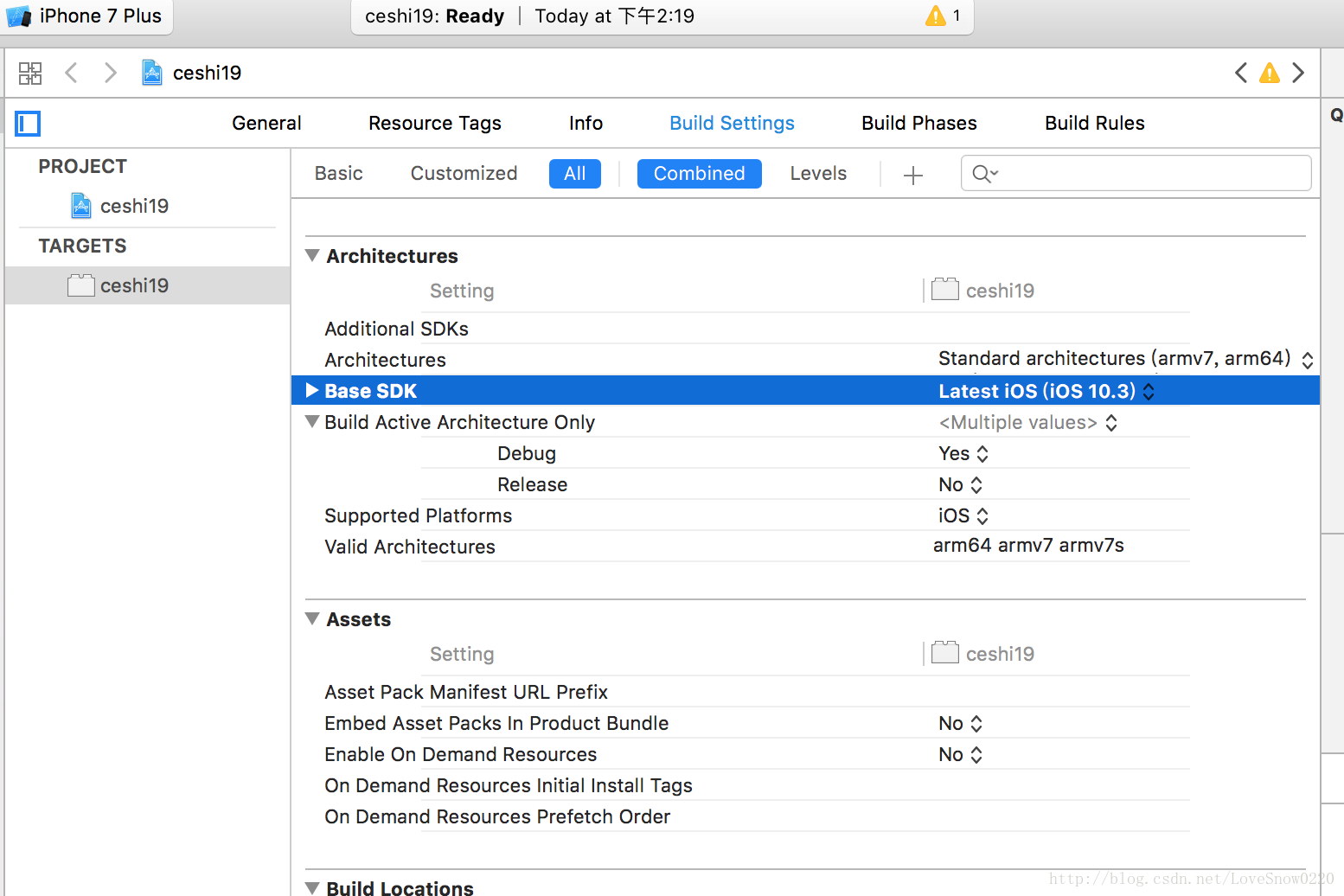
然后把资源文件导入进去
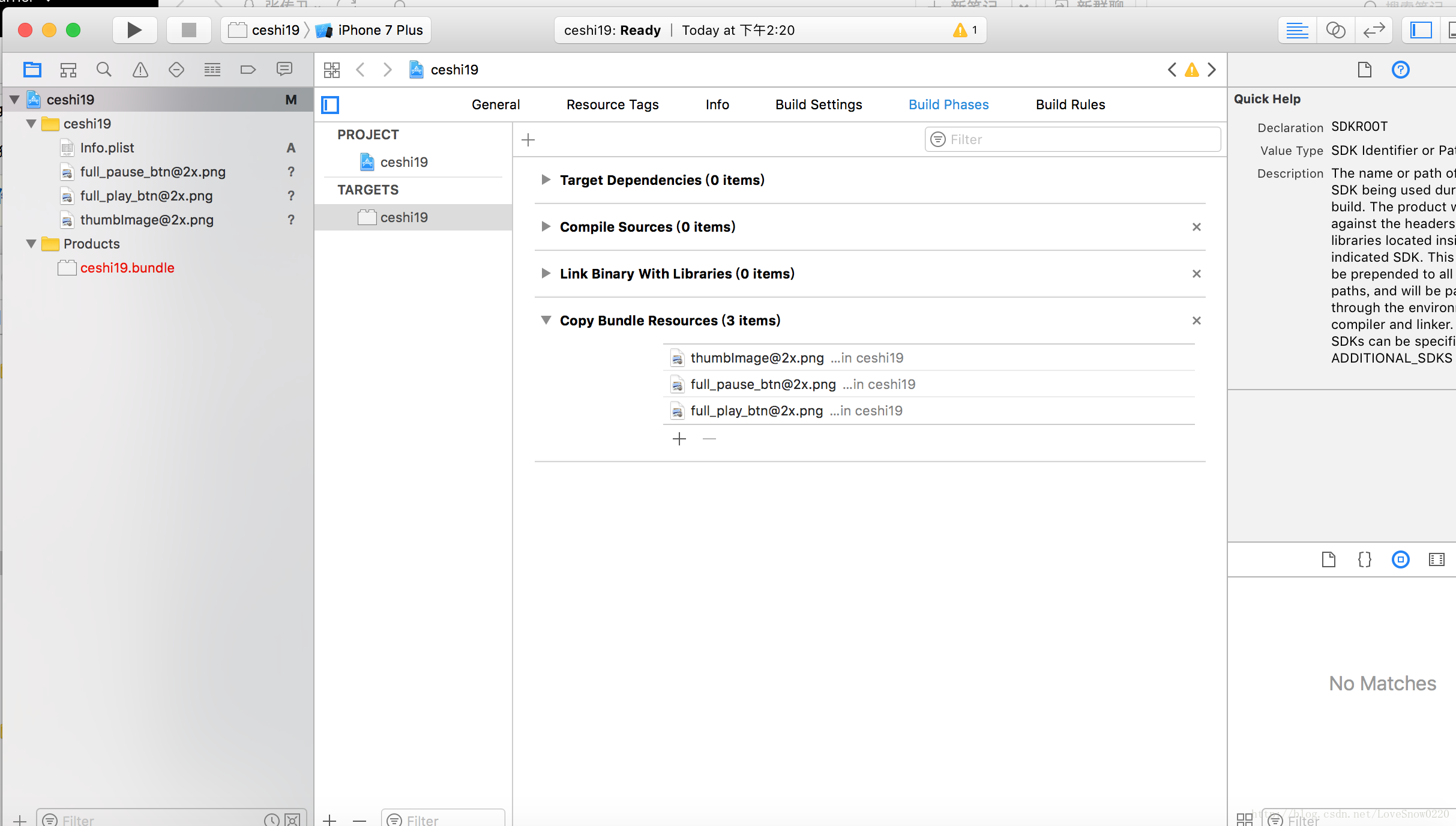
然后就打包就好了。
备注:可能有疑问,为什么要使用bundle,不直接放在.a中。因为在你直接放在.a中打完包,路径是读不到的,所以必须使用bundle作为依托。下面就涉及一个问题就是再.a中如何调用。
这就是在你项目代码中的实现。你可以写成宏,我这里只是个例子。

这样我们的一个完整的.a就完成了。
本文写的比较繁琐,只是想让新手,能够更好的理解。
博文原地址:http://blog.csdn.net/lovesnow0220/article/details/71124350





















 1353
1353











 被折叠的 条评论
为什么被折叠?
被折叠的 条评论
为什么被折叠?








